通常,当您的 iPad 显示黑屏时,它处于睡眠模式,等待您按下电源按钮或点击屏幕将其唤醒。但是,当您的 iPad 拒绝开机时,无论您做什么,这都可能是非常可怕的。在您惊慌失措之前,您应该知道您可以自行解决此问题。我们提到了 6 种经过尝试和测试的方法来修复 iPad 无法开机的问题。事不宜迟,让我们立即开始,让您的 iPad 恢复活力!
Contents方法 1:强制重启 iPad方法 2:为 iPad 充电方法 3:使用 Mac/PC 更新 iPad方法 4:解决硬件问题方法5:在恢复模式下更新iPad方法6:在DFU模式下更新iPad
方法 1:强制重启 iPad
有时候,长按电源按钮后,iPad 无法开机或屏幕一片漆黑。发生这种情况时,无论您继续按住电源按钮、点击屏幕还是执行其他操作,iPad 都不会唤醒或响应。这通常是由于软件错误或故障造成的,在这种情况下,您无法像平常一样重新启动 iPad。修复无响应 iPad 的最有效方法是执行强制重启。
以下是如何在没有“主页”按钮的情况下强制重启 iPad:
按下并快速释放最靠近电源按钮的音量按钮。
此后,立即按下并释放距电源按钮最远的音量按钮。
最后,按住电源按钮,直到看到 Apple 标志。
要通过“主页”按钮强制重启 iPad,请按照以下步骤操作:
同时按住 电源按钮和主页按钮。
当您看到 Apple 标志时,松开两个按钮。
如果您的 iPad 重新启动了,那就太好了!但是,如果您经常遇到此问题,则必须深入研究并找出导致问题的原因。我们建议尝试以下方法:
More Jugo Mobile
iPhone 15 保护壳可以与 iPhone 16 一起使用吗?
iPhone 16 Pro Max 与 iPhone 15 Pro Max:升级值得吗?
苹果在苹果情报惨败之后的“AI医生”计划需要非常谨慎
如何在Chromebook上运行Windows应用程序
如何在Outlook中设置自动回复或退出办公室消息
检查 iPad 上是否有任何未经验证或行为不当的应用程序。如果安装某个应用程序后 iPad 无法开机,请尝试删除该应用程序,看看是否可行。
备份重要数据并将 iPad 恢复出厂设置。
方法 2:为 iPad 充电
如果您的 iPad 对强制重启没有反应,并且继续显示完全黑屏,则可能是电池没电的迹象。当您的 iPad 电池完全耗尽时,系统无法启动。因此,您的 iPad 显示黑屏,直到您插入充电器才能开机。使用兼容的充电线和适配器,为您的设备充电。确保电源工作正常,并让您的 iPad 不间断充电至少 30 分钟。之后,检查您的 iPad 是否正常工作。
如果您的 iPad 无法充电,请尝试以下操作:
确保您使用的是官方或 MFi 认证的充电配件。
检查充电线和适配器是否有任何损坏迹象。
检查电源。
检查并清洁充电口。
有关完整详细信息,您可以访问我们的专门指南,了解如何解决 iPad 无法充电问题。
方法 3:使用 Mac/PC 更新 iPad
重新打开 iPad 的另一种方法是使用 Mac 或 PC 更新其软件。这将下载最新版本的 iPadOS 以消除任何软件错误并改善设备的整体功能。以下是使用 Finder 或 iTunes 更新 iPad 的方法:
使用兼容的电缆将 iPad 连接到 Mac 或 PC。
在装有 macOS Catalina 或更高版本的 Mac 上,打开 发现者 和 选择你的 iPad 根据 位置 部分。在较旧的 Mac 或 PC 上,打开 iTunes 和 点击 iPad 图标。
如果你没有看到你的 iPad,可能是电池没电了。让它充电一段时间,然后重试。
在出现的窗口中,点击 检查更新。
如果有较新的更新,您应该会看到点击 下载和更新。
现在,按照屏幕上的说明更新 iPadOS。
方法 4:解决硬件问题
如果你的 iPad 根本无法开机,很可能是硬件损坏。可能有两种情况。第一种是 物理损坏。 如果你的 iPad 最近遭遇过剧烈跌落,撞击可能会损坏显示屏或内部组件,这可能是 iPad 无法开机的原因。其次,你还必须考虑 水损坏。 如果您的 iPad 暴露在暴雨中或者接触到某种液体,其内部组件可能出现故障,这就是导致 iPad 无法使用的原因。
在这种情况下,您必须尝试将 iPad 连接到 Mac 或 PC。如果您的机器识别出您的 iPad,那么您很幸运,因为这意味着您的平板电脑实际上已开机。在这种情况下,您必须备份重要数据并将 iPad 送去维修或更换。
不幸的是,如果你的电脑无法识别你的 iPad,这就表明出现了严重问题。在这种情况下,你唯一明智的做法就是去最近的 Apple Store 诊断你的 iPad。
方法5:在恢复模式下更新iPad
如果您的 iPad 开机后卡在 Apple 标志或启动过程中出现红/蓝屏,则 iPadOS 安装可能存在问题。在这种情况下,您必须将设备置于恢复模式。然后,您可以再次尝试软件更新或恢复 iPad。为此,您需要一台装有最新版本 iTunes 的 Mac 或 Windows 电脑。
以下是在恢复模式下更新 iPad 的方法:
将 iPad 连接到电脑。
在装有 macOS Catalina 或更高版本的 Mac 上,打开 发现者 和 选择你的 iPad。在较旧的 Mac 或 PC 上,打开 iTunes 和 点击iPhone图标。
连接后,强制重启 将你的 iPad 置于恢复模式。
确保 继续按住按钮 直到您在 iPhone 上看到恢复模式屏幕。
当您在计算机上看到“更新”或“恢复”选项时,请选择 更新。
如果你看到一条消息说你的 iPad 无法更新,请选择 恢复 选项。请记住,此过程将清除 iPad 上的所有数据和设置。
确认您的决定并按照屏幕上的说明进行操作。
您的计算机可能需要最多 15 分钟才能将最新的软件更新下载到您的 iPad 上。
完成后,您的 iPad 将自行重启。
方法6:在DFU模式下更新iPad
如果上述步骤不起作用并且您的 iPad 无法开机,则表明存在一些复杂的软件问题。如果您遇到这种情况,您可以求助于最后一种方法,即设备固件更新 (DFU)。首先,DFU 是最深层的恢复类型,可以消除最复杂的软件问题。这些步骤与在恢复模式下恢复 iPad 非常相似,但有一个主要区别。
恢复模式使用 iBoot(Apple 的第 2 阶段引导程序)来更新或恢复设备上的软件。另一方面,DFU 恢复会绕过 iBoot 并将软件恢复到其原始、干净的状态。DFU 方法在 iPad 因某些复杂的软件错误(如软件损坏或固件崩溃)而无法开机的情况下特别有用。但是,请确保不要在受到物理或水损坏的 iPad 上执行此过程。否则,您的设备可能会变得无法使用。
注意:DFU 恢复将永久删除 iPad 上的所有数据,包括应用程序、媒体、联系人、电子邮件帐户等。因此,请务必事先备份重要数据。
将您的 iPad 连接到 Mac 或 Windows 笔记本电脑。
打开 发现者 在 Mac 或 iTunes 在 Windows 计算机上。
在没有 Home 键的 iPad 上,按住电源/顶部按钮 3 秒钟。现在,按住 音量降低按钮 同时按住。10 秒后,松开电源/顶部按钮,但继续按住音量按钮。
在带有 Home 键的 iPad 上, 同时按住电源按钮和 Home 按钮。几秒钟后,松开电源按钮,但继续按住 Home 按钮。
当您在计算机上看到 iPad 时,松开音量/主页按钮。
接下来,点击 恢复 iPad,然后点击 恢复和更新。
一旦该过程完成,您的 iPad 将会开启。
如果您的 iPad 仍然显示黑屏,则很有可能您的设备出现了问题。可能是内部组件故障、屏幕损坏或按钮损坏。在这种情况下,您必须前往 Apple 商店,让专家诊断您的 iPad。我们强烈建议您远离任何更便宜的替代品,因为它们可能会导致您的 iPad 无法修复。
为何我的 iPad 无法开机?
iPad 无法开机的一些最常见原因包括:1. 电池没电。2. 软件过时或损坏。3. 物理损坏或水损坏。4. 行为异常或未经验证的应用程序5. 充电或过热问题。